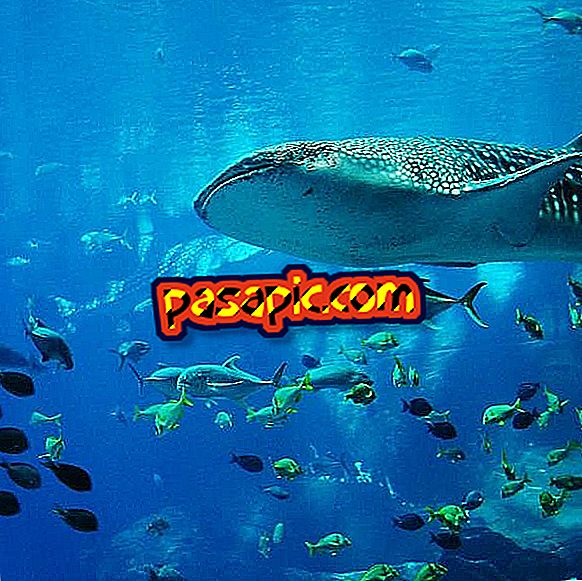Hogyan telepítsük a keféket a Photoshop programban

A Photoshop ecset eszköze, melyet angolul „kefékként” ismertek, nemcsak professzionális rajzolásra és illusztrálásra szolgál, hanem felhasználói szinten is használhatjuk őket képeink díszítésére. Ezeknek a keféknek a legjobb dolog az, hogy teljesen ingyenesen letölthetők az interneten keresztül, és hihetetlen eredetiséget kínálnak terveinknek. Ha még mindig nem tudja, hogyan kell telepíteni a keféket a Photoshop-ban, a .com-ban megmagyarázzuk, hogyan kell lépésről lépésre csinálni:
Szükséged lesz:- Internet-hozzáféréssel rendelkező számítógép.
- Photoshop.
1
Az első dolog, amellyel a Photoshop-ban keféket telepíthet, az internetről letöltött fájlok kibontása. Ehhez telepítenie kell a WinZip programot; ha még mindig nem kapta meg, akkor ide kattintva érheti el.
2
Ugrás bármely oldalra, például Brusheezy, és töltse le a keféket, és válassza ki a "Letöltés" lehetőséget, ha kiválasztotta, hogy melyik ecsetcsomagot szeretné letölteni.

3
Amikor befejezte a letöltést, menjen hozzá és nyissa meg. Megjelenik egy mappa, kattintson rá, és az "ABR" tartalomban válassza a "Kivonat" lehetőséget.

4
Jelölje ki azt a célállomást, ahol az „abr” dokumentum kinyerésre kerül; ebben az esetben a .com-ban a mappa „Caretas” -ba történő kicsomagolását részesítettük előnyben.

5
Tökéletes! A kefék már telepítésre készek ; Ehhez válassza ki az ecset eszközt (1), majd kattintson a kis nyílra, amely megjelenik a képernyő felső részén (2).

6
Amikor megnyomja a nyíl ikont, megjelenik egy kis ablak, amely a különböző ecsetelemmel ellátott intézkedéseket mutatja, majd kattintson a kis nyíl ikonra (3).

7
Egy kis lista jelenik meg, ahol csak a "Ecsetek betöltése" vagy a "Kefék betöltése" (4) kell megnyomnia.

8
Egy új előugró ablak jelenik meg, hogy kiválassza a hozzáadni kívánt fájlt. Keresse meg azt a mappát, amelyben úgy döntött, hogy kicsomagolja a keféket ; ebben az esetben ne feledje, a .com-ban a „Caretas” -t választottuk, és jelezzük, hogy melyiket szeretnénk feltölteni (5), és kattintsunk a terhelésre (6).

9
Az új kefék készen állnak a Photoshop használatára!